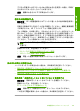User guide
解決方法 6:プリント カートリッジを交換する
解決方法: 表示されたプリント カートリッジを交換します。表示されたプ
リント カートリッジを取り外して、インクバックアップ モードで印刷する
こともできます。
プリント カートリッジが保証期間内にあるかどうかを、確認してくださ
い。
•
保証期間が過ぎていたら、新しいプリント カートリッジを購入してく
ださい。
•
保証期間内にある場合は、HP サポートにお問い合わせください。
www.hp.com/support にアクセスしてください。情報の入力を要求され
た場合は、国または地域を選択して、[お問い合わせ] をクリックして情
報を参照しテクニカルサポートにお問合せください。
原因: プリント カートリッジが破損しています。
色が薄いまたはくすんでいる
印刷の色が期待通りの明るさや濃さでない場合は、次の解決方法を試してくだ
さい。
•
解決方法 1:印刷設定を確認する
•
解決方法 2:用紙の種類を確認する
•
解決方法 3:コピーを実行している場合は、ガラス板の上に保護シートを置
く
•
解決方法 4:ガラス板をクリーニングする
•
解決方法 5:プリント カートリッジを確認する
•
解決方法 6:プリント カートリッジを交換する
解決方法 1:印刷設定を確認する
解決方法: 印刷設定を確認してください。
•
用紙の種類の設定をチェックし、給紙トレイにセットされた用紙の種類
に合っていることを確認します。
•
品質設定を確認してください。 設定品質を高くして、印刷またはコピ
ーに使用するインクの量を増やします。
詳細については、次を参照してください。
•
36 ページの [
プリントする用紙の種類の設定]
•
37 ページの [
印刷速度と品質の変更]
•
46 ページの [
[最大 dpi] を使って印刷する]
•
64 ページの [
[はやい] 設定によるコピーの作成]
原因: 用紙の種類または印刷の品質設定が間違っています。
この方法で問題が解決しなかった場合は、次の解決方法を試してください。
印刷品質のトラブルシューティング
121
トラブルシューティング